如何快速锁定Xp系统电脑?一分钟锁定Xp系统电脑的方法
很多Xp系统用户都会有这样一个担忧:在自己离开电脑的时候,其他人未经同意突然使用了自己的电脑,然后导致数据被更改了怎么办?其实,解除这个隐患的最好方法就设置锁定电脑,那么,该怎么锁呢?下面,小编就向大家分享一个一分钟锁定Xp系统电脑的方法。
具体方法如下:
1、我们点击电脑的开始键。

2、我们点击并打开控制面板。
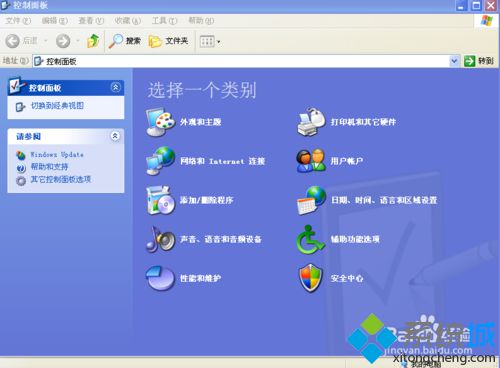
3、我们点击用户账号并打开。
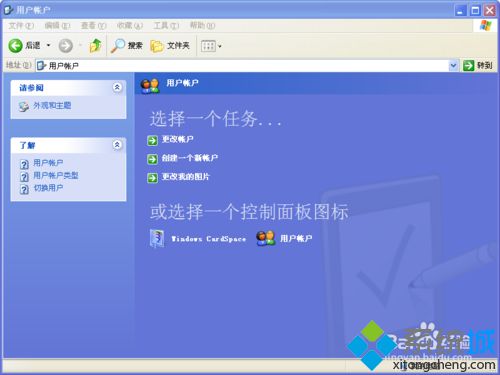
4、点击创建一个新账号。
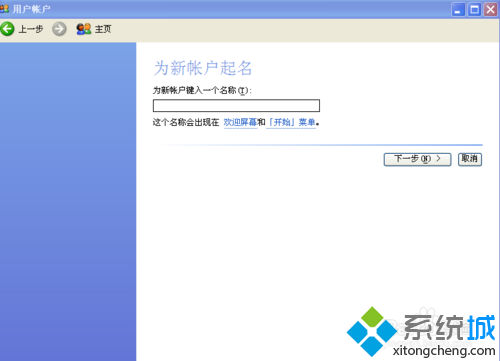
5、输入你的账号昵称,创建新账号。
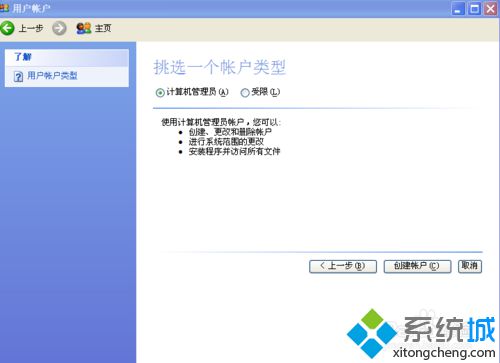
6、输入密码,输好之后点击更改密码就ok了。
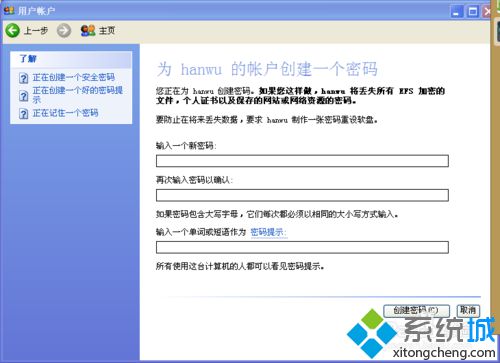
通过上面步骤操作,我们就能实现一分钟快速锁定Xp系统电脑了!想要防止自己电脑被他人使用的xp系统用户,赶紧设置看看吧!
相关推荐:
萝卜家园Ghost xp系统下如何用组策略的方法锁定IE首页避免被篡改
我告诉你msdn版权声明:以上内容作者已申请原创保护,未经允许不得转载,侵权必究!授权事宜、对本内容有异议或投诉,敬请联系网站管理员,我们将尽快回复您,谢谢合作!











